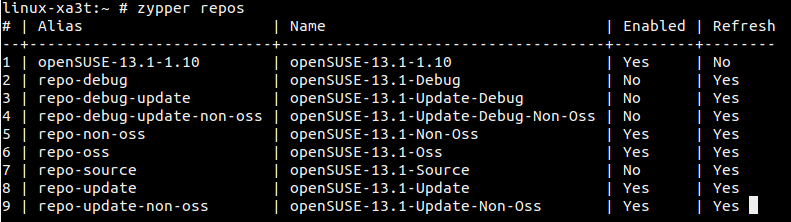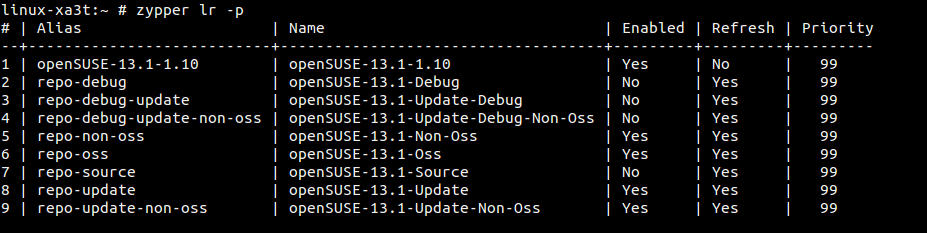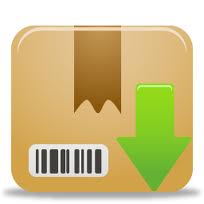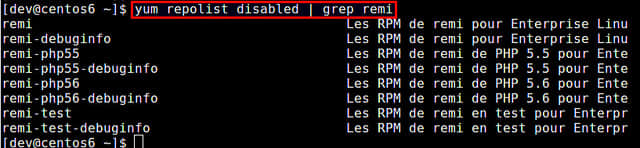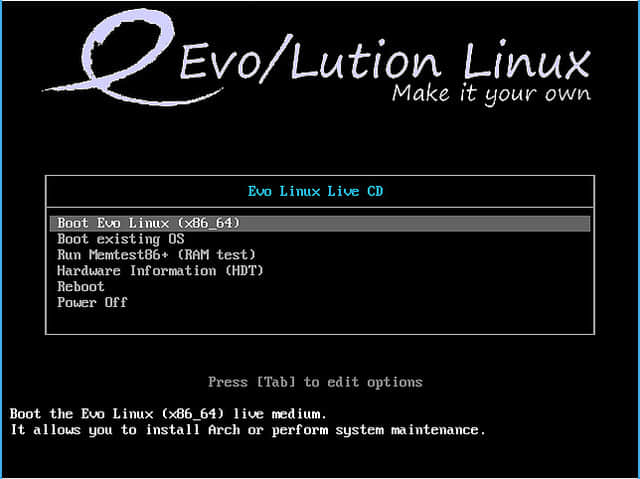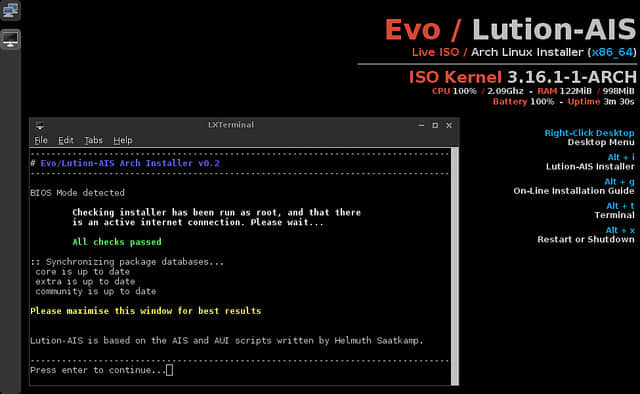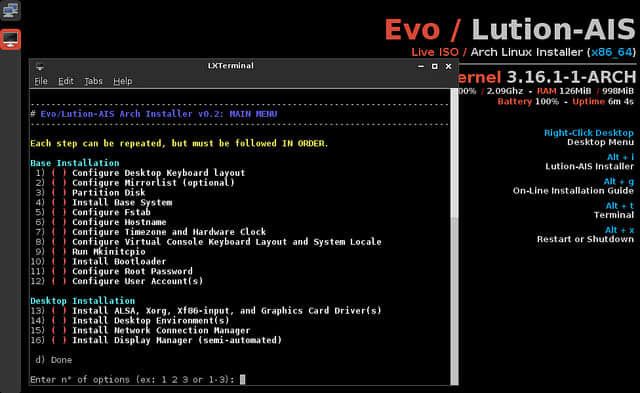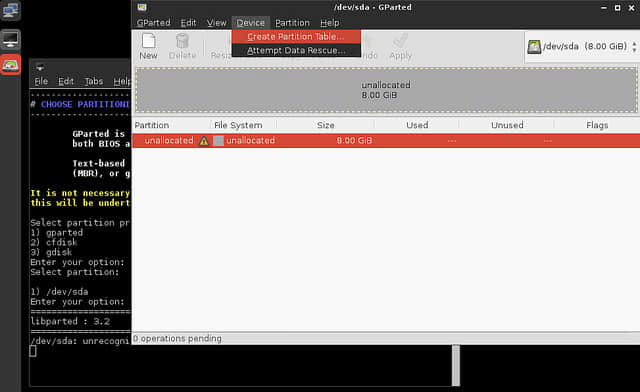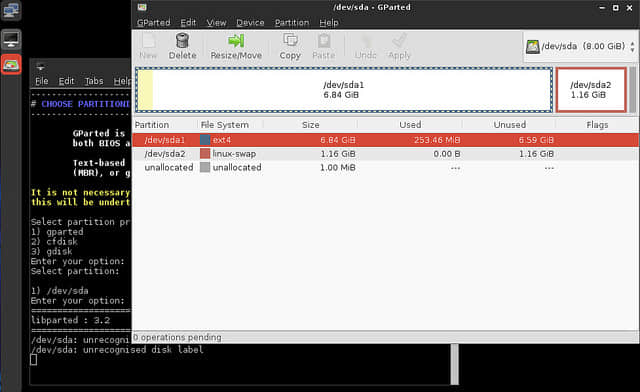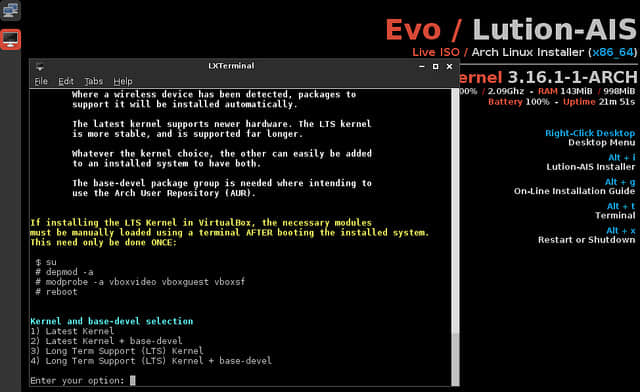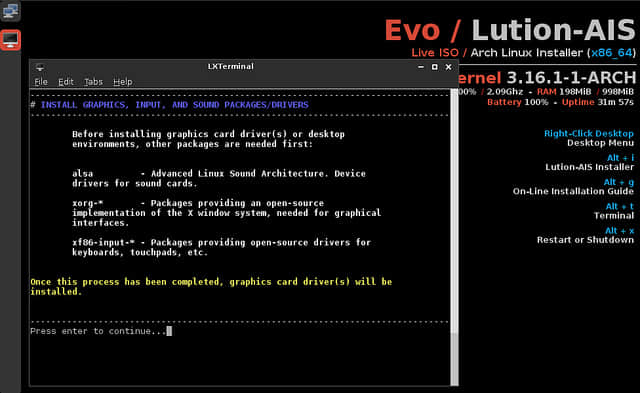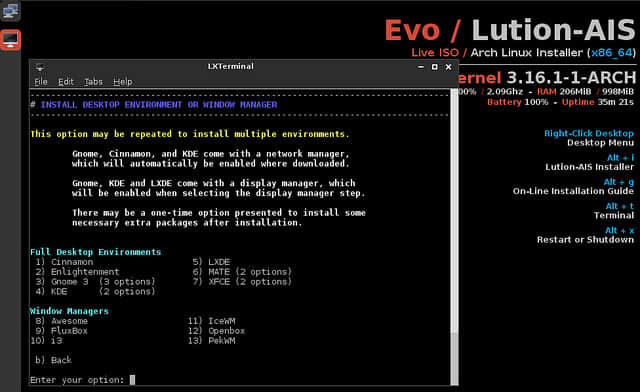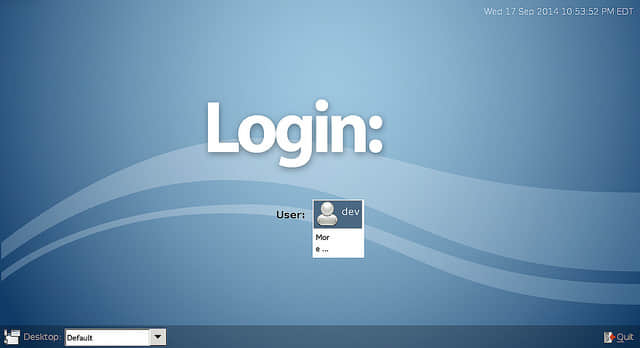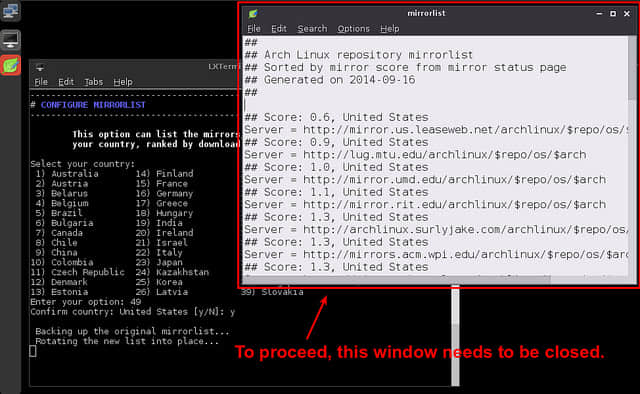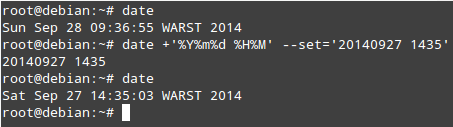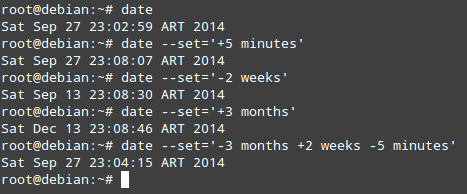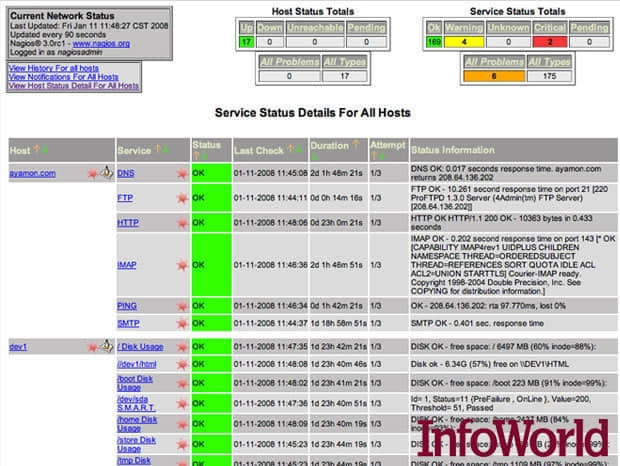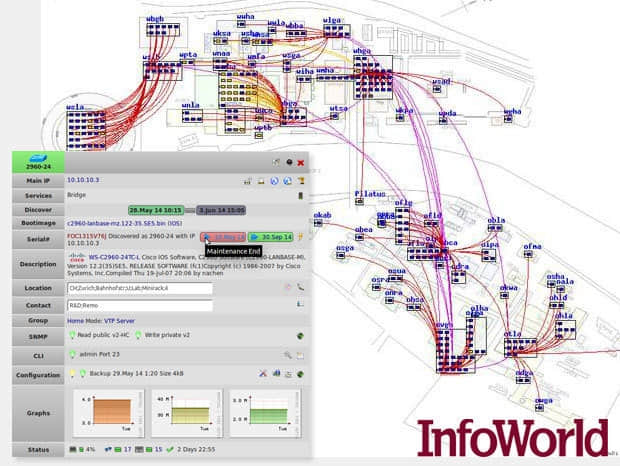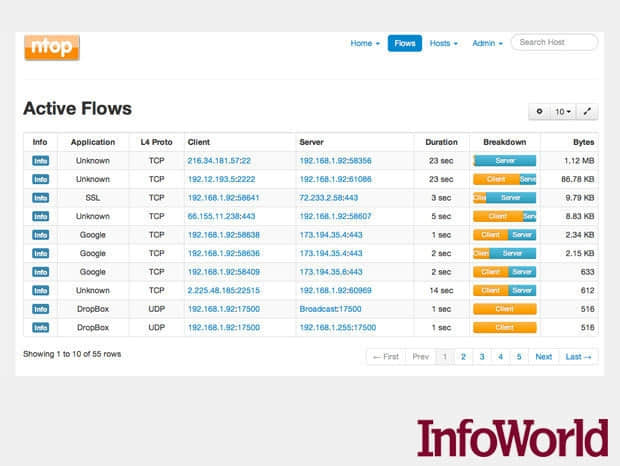如何在Linux里使用xargs命令
你是否遇到过这样的情况,需要一遍又一遍地对多个文件执行同样的操作?如果有过,那你肯定会深有感触这是多么的无聊和效率低下。还好有种简单的方式,可以在基于Unix的操作系统中使用xargs命令解决这个烦恼。通过这个命令你可以有效地处理多个文件,节省你的时间和精力。在这篇教程中,你可以学到如何一次性对多个文件执行命令或脚本操作,再也不用担心像单独处理无数个日志或数据文件那样吓人的任务了。
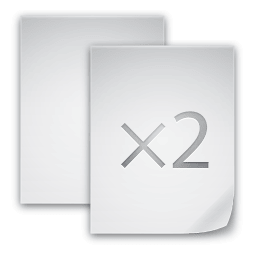
xargs命令有两个要点。第一,你必须列出目标文件。第二,你必须指定对每个文件需要执行的命令或脚本。
这篇教程会涉及三个应用场景,xargs命令被用来处理分布在不同目录下的文件:
- 计算所有文件的行数
- 打印指定文件的第一行
- 对每个文件执行一个自定义脚本
请看下面这个叫xargstest的目录(用tree命令以及-i和-f选项显示了目录树结构,这样可以避免缩进显示而且每个文件都会带有完整路径):
$ tree -if xargstest/
这六个文件的内容分别如下:
这个xargstest目录,以及它包含的子目录和文件将用在下面的例子中。
场景1:计算所有文件的行数
就像之前提到的,使用xargs命令的第一个要点是一个用来运行命令或脚本的文件列表。我们可以用find命令来确定和列出目标文件。选项-name 'file??'指定了xargstest目录下那些名字以"file"开头并跟随两个任意字符的文件才是匹配的。这个搜索默认是递归的,意思是find命令会在xargstest和它的子目录下搜索匹配的文件。
$ find xargstest/ -name 'file??'
xargstest/dir3/file3B
xargstest/dir3/file3A
xargstest/dir1/file1A
xargstest/dir1/file1B
xargstest/dir2/file2B
xargstest/dir2/file2A
我们可以通过管道把结果发给sort命令让文件名按顺序排列:
$ find xargstest/ -name 'file??' | sort
xargstest/dir1/file1A
xargstest/dir1/file1B
xargstest/dir2/file2A
xargstest/dir2/file2B
xargstest/dir3/file3A
xargstest/dir3/file3B
然后我们需要第二个要素,就是需要执行的命令。我们使用带有-l选项的wc命令来计算每个文件包含的换行符数目(会在输出的每一行的前面打印出来):
$ find xargstest/ -name 'file??' | sort | xargs wc -l
1 xargstest/dir1/file1A
2 xargstest/dir1/file1B
3 xargstest/dir2/file2A
4 xargstest/dir2/file2B
5 xargstest/dir3/file3A
6 xargstest/dir3/file3B
21 total
可以看到,不用对每个文件手动执行一次wc -l命令,而xargs命令可以让你在一步里完成所有操作。那些之前看起来无法完成的任务,例如单独处理数百个文件,现在可以相当轻松地完成了。
场景2:打印指定文件的第一行
既然你已经有一些使用xargs命令的基础,你可以自由选择执行什么命令。有时,你也许希望只对一部分文件执行操作而忽略其他的。在这种情况下,你可以使用find命令的-name选项以及?通配符(匹配任意单个字符)来选中特定文件并通过管道输出给xargs命令。举个例子,如果你想打印以“B”字符结尾的文件而忽略以“A”结尾的文件的第一行,可以使用下面的find、xargs和head命令组合来完成(head -n1会打印一个文件的第一行):
$ find xargstest/ -name 'file?B' | sort | xargs head -n1
==> xargstest/dir1/file1B <==
one
==> xargstest/dir2/file2B <==
one
==> xargstest/dir3/file3B <==
one
你将看到只有以“B”结尾的文件会被处理,而所有以“A”结尾的文件都被忽略了。
场景3:对每个文件执行一个自定义脚本
最后,你也许希望对一些文件执行一个自定义脚本(例如Bash、Python或是Perl)。要做到这一点,只要简单地用你的自定义脚本名字替换掉之前例子中的wc和head命令就好了:
$ find xargstest/ -name 'file??' | xargs myscript.sh
自定义脚本myscript.sh需要写成接受一个文件名作为参数并处理这个文件。上面的命令将为find命令找到的每个文件分别调用脚本。
注意一下上面的例子中的文件名并没有包含空格。通常来说,在Linux环境下操作没有空格的文件名会舒服很多。如果你实在是需要处理名字中带有空格的文件,上边的命令就不能用了,需要稍微处理一下来让它可以被接受。这可以通过find命令的-print0选项(它会打印完整的文件名到标准输出,并以空字符结尾),以及xargs命令的-0选项(它会以空字符作为字符串结束标记)来实现,就像下面的例子:
$ find xargstest/ -name 'file*' -print0 | xargs -0 myscript.sh
注意一下,-name选项所跟的参数已经改为'file*',意思是所有以"file"开头而结尾可以是任意字符的文件都会被选中。
总结
在看完这篇教程后你应该会理解xargs命令的作用,以及如何应用到自己的工作中。很快你就可以有时间享受这个命令所带来的高效率,而不用把你的时间耗费在一些重复的任务上了。想了解更详细的信息以及更多的选项,你可以在终端中输入'man xargs'命令来查看xargs的文档。
via: http://xmodulo.com/xargs-command-linux.html
作者:Joshua Reed 译者:zpl1025 校对:Caroline